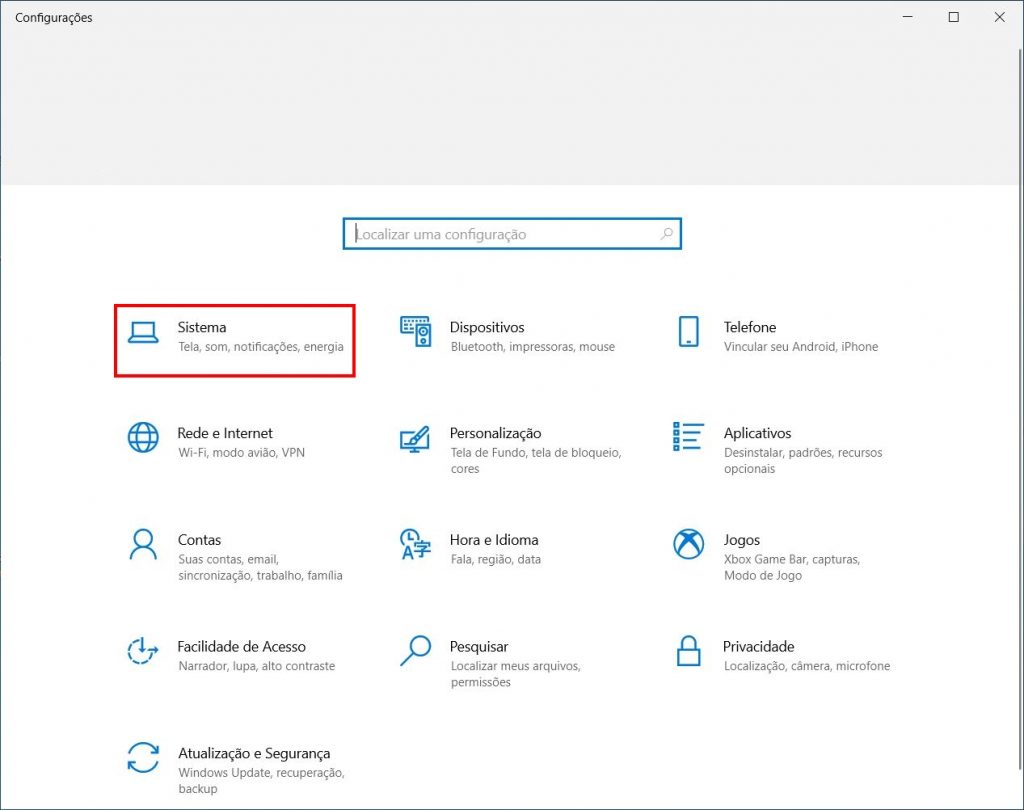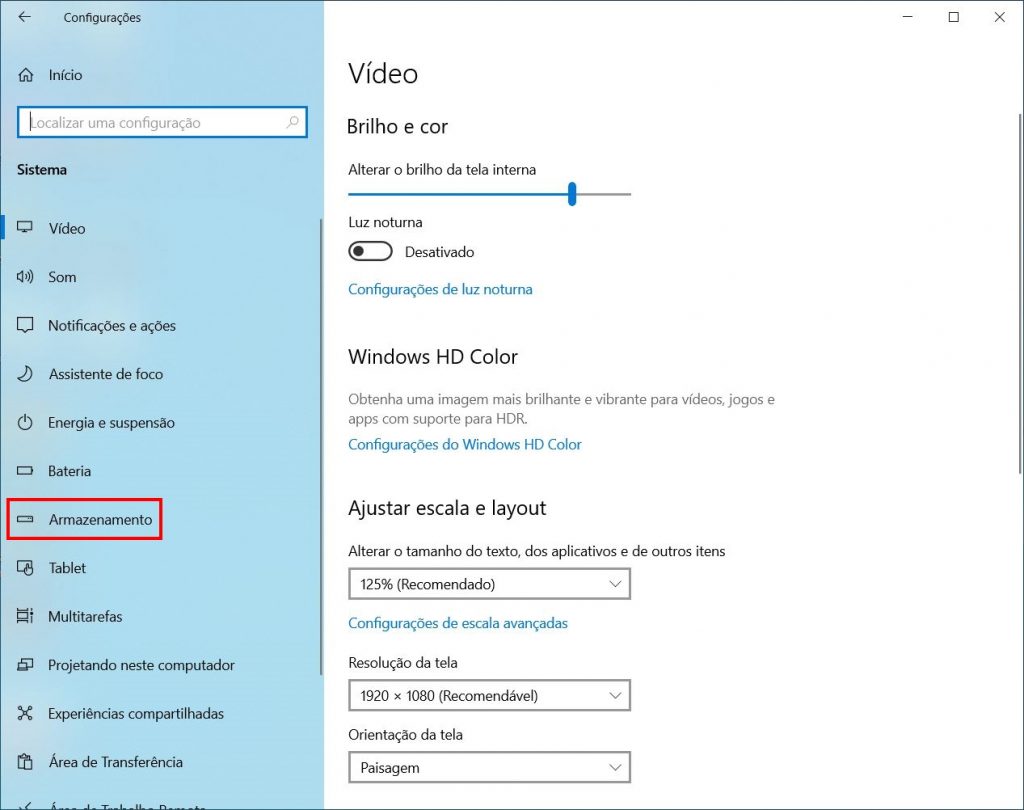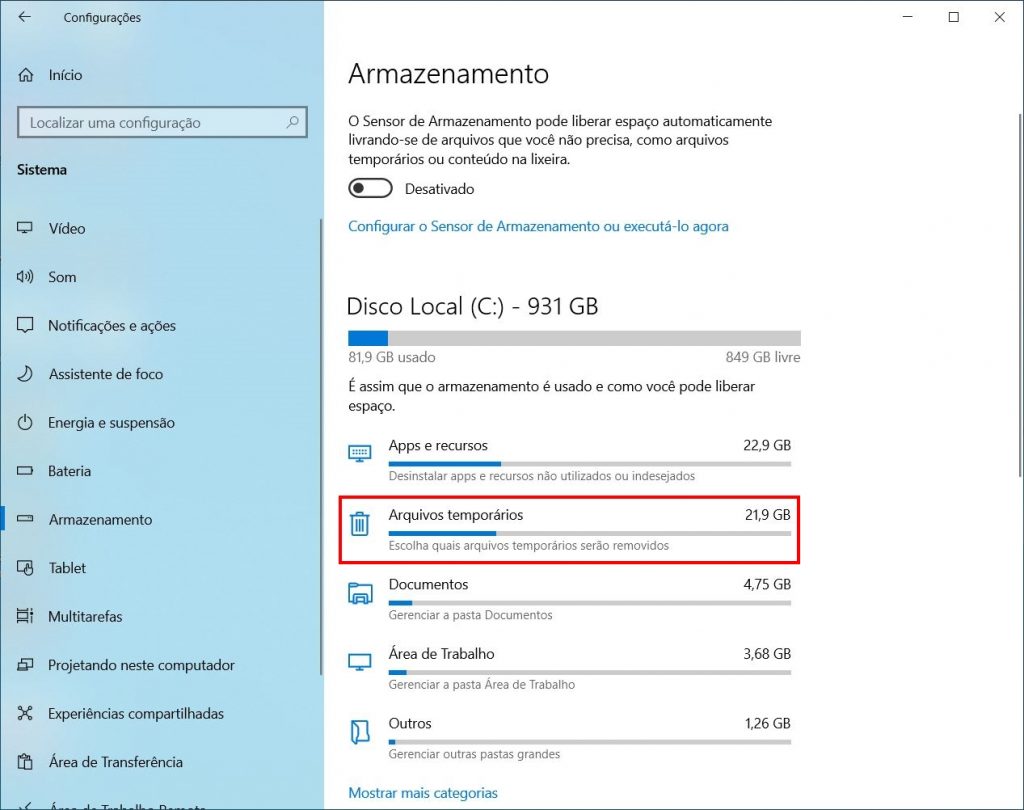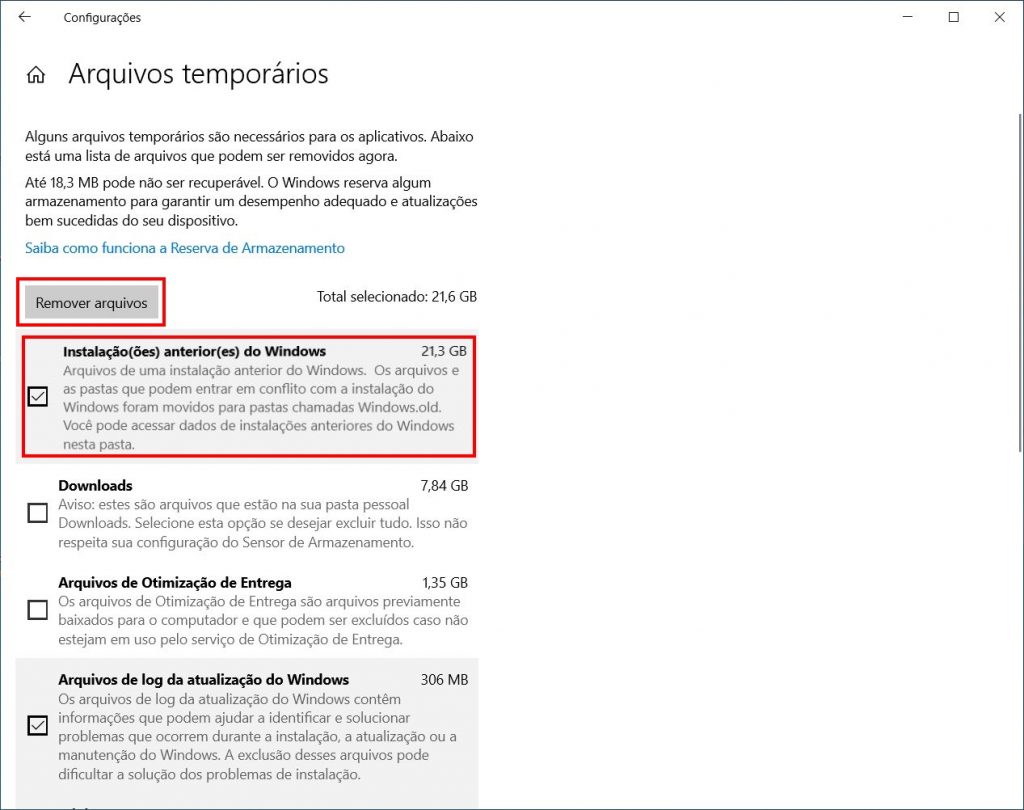Apesar do histórico recente de problemas, é sempre importante estar com o Windows 10 atualizado para ficar seguro e ter acesso a novos recursos. Entretanto, quem instalou a atualização de maio pode ter notado que está com menos espaço em disco.
Isso ocorre, na verdade, por conta do Windows 10 não apagar instantaneamente os arquivos que foram usados em sua atualização, ou seja, estes arquivos usados para atualizar o sistema ficam armazenados por um tempo no computador. A seguir, confira como remover os arquivos da atualização do Windows 10.
Importante
Ao realizar o procedimento descrito abaixo não será mais possível retornar para a versão anterior do Windows 10. Dessa forma, o processo só é recomendado para pessoas que tenham instalado a atualização e que não tiveram bugs causados pela mesma e precisam de espaço livre em disco.
Além disso, vale lembrar que, 30 dias após ter instalado a atualização, o próprio Windows 10 fará a remoção destes arquivos sem a intervenção do usuário. Fazer a remoção destes arquivos, mesmo que manualmente, não desinstala a atualização de maio de 2021.
Como remover os arquivos da atualização de maio no Windows 10
O processo para recuperar este espaço “perdido” é bem simples, sendo que o mesmo é realizado com a ajuda de uma ferramenta nativa do sistema. Confira:
1. Aperte junto as teclas “Win + i” para abrir a tela de “Configurações” e entre em “Sistema”;
2. Na nova tela, clique em “Armazenamento”;
3. Agora, selecione a opção “Arquivos temporários”;
4. Aguarde a lista de arquivos temporários ser carregada e marque a opção “Instalação(ões) anterior(es) do Windows”. Então, clique em “Remover arquivos”.
Após seguir o passo a passo acima, mesmo sem reiniciar o computador, os arquivos da atualização do Windows 10 já terão sido eliminados e o espaço ocupado pelos mesmos será recuperado.